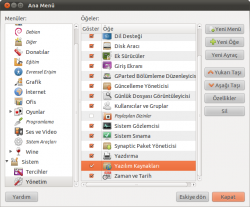Ana Menü: Revizyonlar arasındaki fark
Gezinti kısmına atla
Arama kısmına atla
k (Sayfa oluşturdu, içeriği: 'left<br><br>thumb|Ana Menü Düzenlemesi|right|250px '''Alacarte''', varsayılan olarak sol…') |
kDeğişiklik özeti yok |
||
| 1. satır: | 1. satır: | ||
[[Dosya:Ubuntu-ana-menü.png|left]]<br><br>[[dosya:Ekran Görüntüsü-Ana Menü.png|thumb|Ana Menü Düzenlemesi|right|250px]] | [[Dosya:Ubuntu-ana-menü.png|Ubuntu Ana Menü|left]]<br><br>[[dosya:Ekran Görüntüsü-Ana Menü.png|thumb|Ana Menü Düzenlemesi|right|250px]] | ||
'''Alacarte''', varsayılan olarak sol üst panelde gözüken ana menüyü düzenleme aracıdır. '''Uygulamalar''', '''Yerler''', '''Sistem''' menü ve alt menülerinde görünen ve tıklanabilen ögeleri değiştirmek için kullanılır. | '''Alacarte''', varsayılan olarak sol üst panelde gözüken ana menüyü düzenleme aracıdır. '''Uygulamalar''', '''Yerler''', '''Sistem''' menü ve alt menülerinde görünen ve tıklanabilen ögeleri değiştirmek için kullanılır. | ||
Çalıştırmak için ALT+F2 açılan pencerede | |||
alacarte | |||
Ya da ana menüye sağ tıklayın menüleri düzenleyi tıklayın. | |||
==İpucu== | |||
Eğer sol üst panelde Ana menü görünmüyorsa ya da sildiyseniz geri getirmek için, Panele sağ tıklayın '''Panele Ekle...''' tıklayın, açılan pencerede ''ana menü'' yazın ve ekleyi tıklayın. | |||
06.32, 10 Kasım 2010 tarihindeki hâli
Alacarte, varsayılan olarak sol üst panelde gözüken ana menüyü düzenleme aracıdır. Uygulamalar, Yerler, Sistem menü ve alt menülerinde görünen ve tıklanabilen ögeleri değiştirmek için kullanılır.
Çalıştırmak için ALT+F2 açılan pencerede
alacarte
Ya da ana menüye sağ tıklayın menüleri düzenleyi tıklayın.
İpucu
Eğer sol üst panelde Ana menü görünmüyorsa ya da sildiyseniz geri getirmek için, Panele sağ tıklayın Panele Ekle... tıklayın, açılan pencerede ana menü yazın ve ekleyi tıklayın.